Cara Mengaktifkan Dark Mode Google Chrome di Android, iOS & PC
Daftar Isi
Google Chrome merupakan browser yang paling banyak digunakan oleh pengguna Android dan PC. Baik diperangkat desktop maupun mobile, Google Chrome selalu menjadi pilihan para netizen karena memiliki banyak fitur yang menarik.
Baru-baru ini Google Chrome menghadirkan fitur baru yaitu fitur Dark Mode. Dengan menggunakan fitur ini semua tampilan yang putih menjadi gelap. Tampilan ini sangat cocok untuk kamu yang berada ditempat yang kurang cahaya dan sedikit membuat rileks mata.
Cara Mengaktifkan Dark Mode Chrome di Android & PC
Untuk bisa mengaktifkan fitur dark mode tidak terlalu sulit dan tidak perlu menggunakan aplikasi pihak ketiga. Nah jika kamu belum tahu bagaimana cara mengaktifkan dark mode Google Chrome di web maupun mobile baiknya kamu ikuti tutorial berikut ini.
Langkah Cara Mengaktifkan Dark Mode di Chrome Mobile (Android / iOS)
Jika kamu ingin mengaktifkan dark mode di aplikasi Google Chrome Android / iOS kamu bisa mengikuti langkahnya dibawah ini.
Langkah:
- Buka Google Chrome yang sudah terpasang di smartphone kamu.
- Kemudian tekan titik tiga yang berada disebelah pojok kanan atas.
- Pilih Settings.
- Lalu pilih menu Tema.
- Ubah opsi menjadi Gelap (Dark).
- Selesai, Google Chrome di smartphone kamu sudah menggunakan fitur Dark Mode.
- Untuk menonaktifkan dark mode caranya sama, kamu hanya memilih pada opsi sebelumnya.
Catatan: Pilih Default sistem maka Dark Mode dan Light Mode juga bisa menyesuaikan dengan tema jika kamu menggunakan fitur Dark Mode ataupun Light Mode secara otomatis.
Langkah Cara Mengaktifkan Dark Mode di Chrome PC
Bukan hanya Chrome untuk perangkat mobile saja yang menyedikan fitur Dark Mode lho, Chrome untuk perangkat PC juga tersedia fitur Dark Mode. Langsung saja simak cara mengaktifkannya berikut ini
Langkah:
- Buka Google Chrome di PC atau Laptop kamu.
- Kemudian di address bar silahkan kamu ketikan chrome://flags
- Di kolom pencarian search flags, silahkan kamu ketikkan dark mode, lalu pilih force dark mode for web contents
- Silahkan ubah opsi default menjadi enable.
- Klik tombol relaunch.
- Chrome akan otomatis menutup dan membuka kembali. Lalu akan muncul peringatan apabila kamu mengaktifkan fitur dark mode, data browser berpotensi akan hilang, serta keamanan dan privasi tidak terjamin.
- Inilah hasil perbedaan sebelum dan sesudah mengaktifkan fitur dark mode.
- Selesai, kamu sukses mengaktifkan fitur dark mode di PC / Laptop.
- Untuk menonaktifkan, caranya hanya mengembalikan opsi enable menjadi default seperti semula.
Akhir Kata
Jadi seperti itu cara mengaktifkan mode gelap Google Chrome di Android dan PC dengan mudah tanpa ribet.
Jika artikel ini bermanfaat silahkan bagikan artikel ini ke teman-teman kamu melalui tombol share dibawah ini.
Bookmark dan kunjungi terus babang.info untuk update tutorial lainnya setiap hari. Trimakasih!


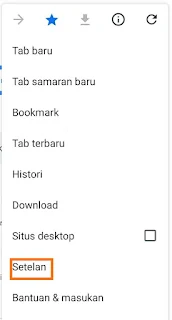

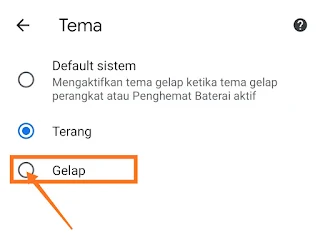

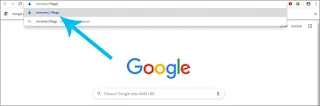
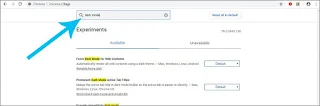

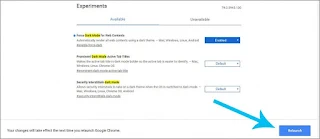

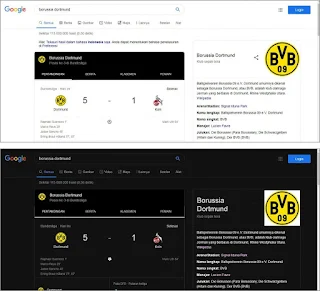
Posting Komentar